Ustvarjanje mape ali podmape v Outlooku
Mape so način za organizacijo e-poštnih sporočil, koledarjev stikov in opravil v Outlooku.
Namig: Ne veste, kateri Outlook uporabljate? Glejte Katero različico Outlooka imam?
Opomba: Če koraki v tem zavihku »Nov Outlook « ne delujejo, morda še ne uporabljate novega Outlooka za Windows. Izberite Klasični Outlook in namesto tega upoštevajte ta navodila.
Ustvarjanje mape najvišje ravni
-
V podoknu z mapami na levi strani z desno tipko miške kliknite svoj e-poštni naslov ali pa premaknite kazalec miške nad ta naslov in izberite Več možnosti > Ustvari novo mapo.
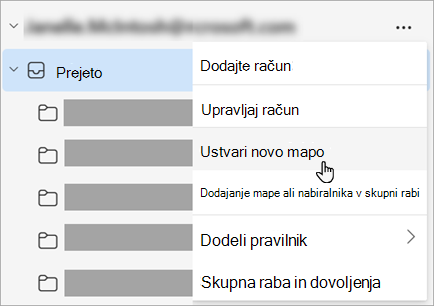
-
Vnesite ime nove mape in pritisnite tipko Enter.
Ustvarjanje podmape
-
Izberite mapo, v kateri želite ustvariti podmapo.
-
Z desno tipko miške kliknite mapo ali pa premaknite kazalec miške nad mapo in izberite Več > Ustvari novo podmapo.
-
Vnesite ime nove mape in pritisnite tipko Enter.
Če želite dodati mapo v podokno z mapami, naredite to:
-
V levem podoknu pošte,stikov, opravil ali koledarja z desno tipko miške kliknite mesto, kamor želite dodati mapo, in nato kliknite Nova mapa.
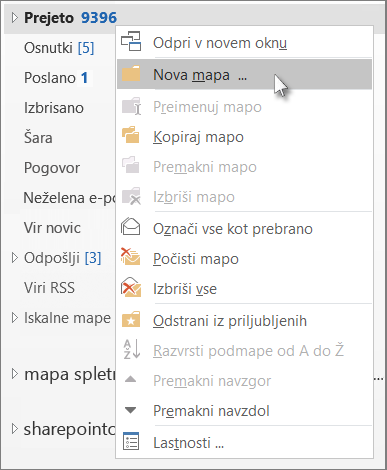
Opomba: Ko ste v koledarju, je ukaz Nova mapa zamenjan z Nov koledar.
-
V polje Ime vnesite ime mape in pritisnite tipko Enter.
Opomba: Outlook v spletu je spletna različica Outlooka za poslovne uporabnike s službenim ali šolskim računom.
Ustvarjanje mape najvišje ravni
-
V podoknu z mapami na levi strani z desno tipko miške kliknite Mape ali premaknite kazalec miške nad mapo in izberite Več možnosti > Ustvari novo mapo.
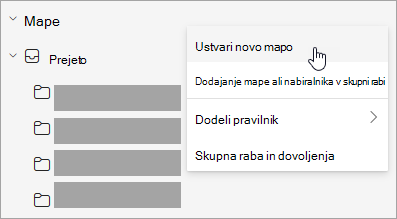
-
Vnesite ime nove mape in pritisnite tipko Enter.
Ustvarjanje podmape
-
Izberite mapo, v kateri želite ustvariti podmapo.
-
Z desno tipko miške kliknite mapo ali pa premaknite kazalec miške nad mapo in izberite Več > Ustvari novo podmapo.
-
Vnesite ime nove mape in pritisnite tipko Enter.
Opomba: Outlook.com je spletna različica Outlooka za uporabnike, ki se vpisuje z osebnim Microsoftovim računom, kot je Outlook.com ali Hotmail.com račun.
Ustvarjanje mape najvišje ravni
-
V podoknu z mapami z desno tipko miške kliknite Mape in nato izberite Ustvari novo mapo.
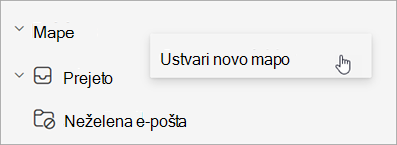
-
Vnesite ime nove mape in pritisnite tipko Enter.
Ustvarjanje podmape
-
Izberite mapo, v kateri želite ustvariti podmapo.
-
Z desno tipko miške kliknite mapo in izberite Ustvari novo podmapo.
-
Vnesite ime nove mape in pritisnite tipko Enter.










